Hoe te repareren Onvoldoende schijfruimte Fout die in Excel verschijnt
Bijgewerkt Januari 2023: Krijg geen foutmeldingen meer en vertraag je systeem met onze optimalisatietool. Haal het nu op - > deze link
- Download en installeer de reparatietool hier.
- Laat het uw computer scannen.
- De tool zal dan repareer je computer.
Excel is een commerciële spreadsheettoepassing die door Microsoft voor Windows is ontwikkeld. Het is een van de meest bekende applicaties die door veel bedrijven en werkplekken wordt gebruikt. Met deze tool kun je veel functies krijgen, zoals draaitabellen maken, macro's maken, berekeningen uitvoeren, veel grafische tools en meer.
Microsoft Excel kan gebruikers helpen bij het gebruik van spreadsheets om gegevens met formules te ordenen en te berekenen. Maar onlangs hebben veel gebruikers gemeld dat ze tijdens het gebruik van Microsoft Excel onvoldoende ruimte krijgen. Of je nog veel ruimte over hebt op de harde schijf, maar nog steeds geen gegevens uit Excel kunt opslaan. Wanneer deze fout optreedt, betekent dit dat u geen documenten meer kunt openen of opslaan.
Methode om MS Excel-schijfruimtefout op te lossen
Als u te maken krijgt met een Onvoldoende schijfruimte fout, dan zullen we u hieronder vertellen hoe u deze fout kunt oplossen. Volg de methoden en jullie kunnen dit probleem oplossen vanuit Microsoft Excel.
1. Wijzig de instellingen van het bestand van eigenschappen
Veel gebruikers suggereerden dat het wijzigen van de instellingen van het bestand vanuit de eigenschappen van Excel hun probleem kan oplossen. Daarvoor moet u de onderstaande instructies volgen:
- Gebruik eerst de Windows Verkenner en navigeer naar de locatie van het Excel-bestand dat het probleem veroorzaakt.
- Klik vervolgens met de rechtermuisknop op dat bestand
- Daarna moet je de optie Eigenschappen kiezen.
- Klik nu vanuit de eigenschappen op de optie Algemeen tabblad.
- Klik nu op de knop Blokkering opheffen.

Door deze methode te gebruiken, kunt u de onvoldoende schijffout van Excel oplossen. Sommige gebruikers zeiden ook dat ze deze optie niet hebben, daarom raden we je aan de volgende methode te gebruiken.
2. Gebruik de instellingen van het Vertrouwenscentrum
U kunt deze fout ook oplossen vanuit Microsoft Excel door de instellingen van het vertrouwenscentrum te gebruiken. Volg de onderstaande stappen om de fout Onvoldoende schijfruimte op te lossen.
- Verplaats eerst het Excel-bestand dat het probleem veroorzaakt naar een aparte map op uw harde schijf.
- Ga dan naar de Excel-app en open deze.
- Klik na het openen van Microsoft Excel nu op Bestand en selecteer vanaf daar Opties .
- Kies nu de optie Vertrouwen Center en selecteer vervolgens de Vertrouwen Centrum Instellingen.
- Klik vanaf daar op de knop Vertrouwde Locaties .
- Voeg vervolgens de map toe waarin u de bestanden heeft gemaakt die het probleem veroorzaken, aan de lijst Vertrouwde Locaties .
- Selecteer daarna de optie Submappen vanaf daar.
- Klik ten slotte op de knop Ok.

sterk>
3. Update Microsoft Office naar de nieuwste versie
Deze fout Onvoldoende schijfruimte veroorzaakt problemen voor veel gebruikers, dus Microsoft heeft hiervan kennis genomen. Microsoft biedt nieuwe updates en lost dit probleem op. Controleer dus de versie van Microsoft Office en werk deze bij naar de nieuwere versie. Door de nieuwste versie van Microsoft Office bij te werken, krijgt u veel nieuwe functies en kunt u er ook veel bugs en problemen uit verwijderen.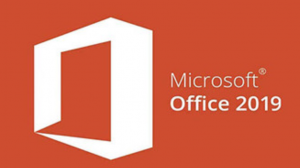
Veel gebruikers hebben de fout Onvoldoende schijfruimte in Excel opgelost door de toepassing te upgraden. U kunt de nieuwste versie van Microsoft Office 2019 downloaden via de officiële link hieronder:
- Microsoft Office 2019 downloaden
Conclusie
Vandaag hebben we gesproken over de onvoldoende schijffout van Excel en hoe u deze kunt oplossen. Wij bieden de methoden die u zullen helpen om het probleem op te lossen. Werk eerst Microsoft Office bij naar de nieuwste versie en kijk of het probleem is opgelost. Na het updaten van de nieuwste versie krijg je nog steeds de foutmelding. Probeer dan de andere methoden en je kunt dit probleem oplossen vanuit Excel.
